چگونه از حالت Low Data در آیفون برای شبکه های موبایل و وای فای استفاده کنیم؟
به گزارش وبلاگ ساعت ورزشی، اگر اصرار دارید از دیتای موبایل روی گوشی آیفون خود کمتر بهره ببرید؛ حالت Low Data در iOS 13 کاملا برای شما کاربردی و مفید است.
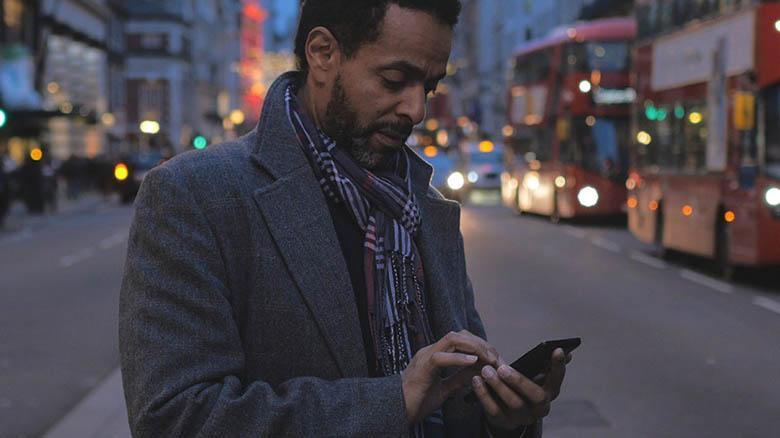
با فعال کردن این مود برای شبکه های موبایل و وای فای می توانید دیتای کمتری استفاده نموده و در مصرف حجم بسته های اینترنتی خود صرفه جویی کنید. در این مود، اپلیکیشن های پس ژمینه به طور اتوماتیک رفرش نمی شوند؛ دانلودها و به روزرسانی های اتوماتیک، پشتیبان گیری ها و اجرای اتوماتیک ویدیوها متوقف می گردد تا دیتای کمتری مصرف گردد.
اگرچه این ویژگی بسیار کاربردی است و باعث می گردد دیتای موبایل خود را بهتر کنترل و مدیریت کنید ولی تاثیراتی هم روی پهنای باند یا پخش ویدیوها با نرم افزار FaceTime می گذارد. در ادامه می گوییم چگونه از Low-Data Mode در شبکه های موبایل و وای فای بهره ببرید.
فعال سازی حالت Low-Data برای شبکه های موبایل
1- اپلیکیشن Settings را باز کنید.
2- روی گزینه Cellular ضربه زده و بعد در صفحه جدید سراغ گزینه Cellular Data Options بروید.
3- کلید فعال سازی Low Data Mode را بزنید.
فعال سازی حالت Low-Data برای شبکه های وای فای
اگر شما از دستگاهی با دو سیم کارت استفاده می کنید؛ ممکن است بخواهید مود Low Data را برای هر دو سیم کارت فعال کنید. همین طور، می توانید این ویژگی را برای شبکه های وای فای هم فعال نگه دارید:
1- اپلیکیشن Settings را باز نموده و روی گزینه Wi-Fi بزنید.
2- روی آیکون اطلاعات شبکه وای فای که متصل هستید؛ ضربه زده تا وارد آن شوید.
3- ویژگی Low Data Mode را فعال کنید.
حالا ویژگی Low Data برای هر دو نوع شبکه های سلولی و وای فای روشن است و شما با خیال راحت می توانید از اینترنت بهره ببرید در حالی که کمترین مصرف دیتا را دارید.
اگر به شبکه ای وصل شدید که محدودیت مصرف و حجم نداشتید؛ می توانید به طور دستی ویدیوها را اجرا نموده یا اقدام به دانلود فایل ها کنید. روش دیگر این است که دوباره به وسیله مراحل بالا حالت Low Data را غیرفعال کنید تا آیفون به طور آزادانه ای بتواند به اینترنت با پهنای باند بالا دسترسی داشته باشد.
منبع
منبع: یک پزشک